电脑文件夹怎么加密?详细教您如何加密电脑文件夹
- 分类:win7 发布时间: 2017年11月20日 14:00:23
电脑文件夹怎么加密?出于很多原因,我们会对一些隐私或重要文件进行加密,电脑文件夹并没有和手机上的可以直接加密,小编在这里就给大家介绍电脑文件夹加密的方法。
现在电脑是非常普遍的了,有时候我们有些东西不想被别人看见时,我们可以通过很多的方法把文件保护起来,通常我们都会对文件进行加密,小编接下来就给大家介绍电脑文件加密的方法。
保护文件的方法可以有很多,例如把文件伪装修改成一些不卡打开的文件格式、或者把文件隐藏起来,但是这些都不太保密,我们可以通过常用的解压缩软件将电脑文件加密。
下面为具体的操作步骤:
右击需要加密的文件夹选择“WinRAR”——添加到压缩文件。
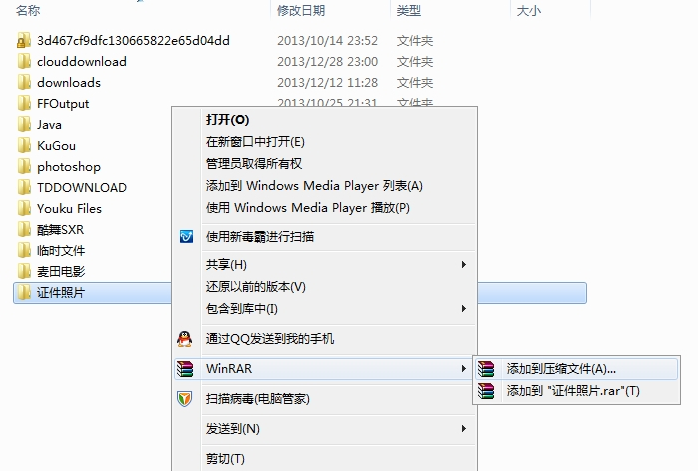
文件夹加密电脑图解-1
在弹出的对话框中对压缩包设置解压密码,压缩好后的这个压缩包就是需要输入密码才能打开的了,把原来的文件删除即可。
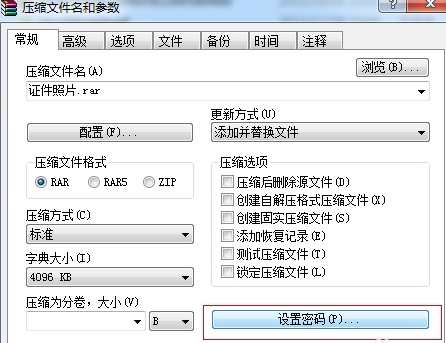
文件夹加密电脑图解-2
当需要查看该文件夹时,在解压的时候输入加密时的密码即可。
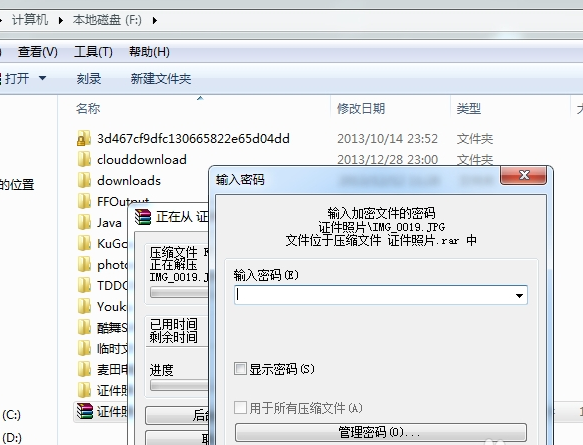
文件加密电脑图解-3
以上就是小编介绍的电脑文件加密方法,除了用这个软件加密以外,网上也有很多的其他加密软件。
猜您喜欢
- 最全面电脑开机自动断电怎么解决..2019/04/24
- win7自带一键重装系统的教程..2022/01/28
- 苹果手机连接电脑没反应,详细教您解决..2018/01/09
- 微软Microsoft新Logo的奥秘2013/05/08
- win7纯净版一键安装步骤2022/07/01
- 台式机怎样安装网卡驱动,详细教您电脑..2017/12/21
相关推荐
- 小编教你系统之家重装win7系统.. 2017-09-14
- win7原版镜像安装教程 2022-07-01
- 系统安装找不到现有分区,详细教您如何.. 2017-12-05
- 依赖服务或组无法启动,详细教您win提.. 2018-10-17
- 教你win7如何取消开机密码 2019-02-22
- win7电脑开机蓝屏0x0000007b怎么解决.. 2021-09-11




 粤公网安备 44130202001059号
粤公网安备 44130202001059号